| ホームページを作ったら、やっぱり掲示板ですよね。 かわいい掲示板が、欲しい!!と、思ってるあなたに、設置の仕方を、参考までに。。。 |
掲示板を設置する方法として、2種類あります。 レンタル掲示板を、借りてきて、設置する方法と、CGIプログラムを、自分で設置する方法です。 下に、設置するまでの流れを、表にしてみましたので、比べてみてください。 |
|||||||||||||||||||||||||||||||||||
|
|||||||||||||||||||||||||||||||||||
◆上の表を、ご覧いただくとわかると思いますが、CGIは、とても難解です!タグがわからない人は、とりあえず、レンタルをお勧めします。 タグが何を表しているのか、少しわかるようになったら、CGIプログラムに、挑戦してみたください。 ◆このレンタル掲示板というのは、他のサイトにある掲示板に、リンクさせてもらうという仕組みです。 これなら、壁紙、タイトル、文字の色などを、フォームで指定するだけで、簡単に自分の掲示板が持てます。 無料レンタル掲示板は、サーチエンジンでさがせば、いろいろありますので、自分にあったものを、捜しましょう。 また、リンクのページで、無料掲示板を紹介していますので、参考にしてください。 ◆CGIプログラムは、設置を許可しているプロバイダーでしか、使えません。 また、DTIなどは、「条件付で設置可能」で、つまりCGIプログラムは、プロバイダー側が用意したのを、使わなくてはいけません。 「6. プロバイダーでチェック」を参考にして、プロバイダーのHPで、確認してみましょう。 |
|||||||||||||||||||||||||||||||||||
| ◆掲示板をレンタルしているサイトは、いっぱいあります。 自分にあった掲示板を、さがしてみてください。 ↓ ◆レンタル掲示板の申し込みをします。 ↓ ◆掲示板に使いたい壁紙、タイトル画像、アイコン(使える掲示板のみ)を、自分のHPスペースに転送します。 掲示板用フォルダ(例:「bbs」)を作って、まとめておくと、いいでしょう。 ↓ ◆レンタルサイトに行き、管理人画面で、掲示板の設定をします。 壁紙などの画像は、URLで記入します。
↓ ◆自分のHPから、掲示板へリンクを貼ります。 |
|||||||||||||||||||||||||||||||||||
◆まず、掲示板のCGIプログラムを、ダウンロードしてください。 リンクページの「CGI」のページに、無料ダウンロードができるサイトを紹介しています。 設置の仕方も、それぞれのサイトで、詳しく解説していますので、できるならプリントアウトして、じっくりと読んでください。 ◆その解説のなかで、難解なのが、Parlのパスの設定と、アクセス権(パーミッション)の変更です。 ◇Parlのパスの設定 これは、必ずプロバイダーのホームページの中で、説明しているページがあるはずです。捜して確認してください。 「ホームページの飾り職人」さんのCGIスクリプトのコーナーに、プロバイダー別、Parlパスの一覧表がありますから、参考にされては、いかがでしょう。 ◇アクセス権(パーミッション)の変更 「ファイル転送」で、サーバーにCGIプログラムを、転送します。 ↓ 接続したままで、サーバー側(右側のボックス)の アクセス権を変更しなければいけないファイル(cgi, log, dat, plファイル)を 右クリックします。現れたメニューの中から、「アクセス権の変更」をクリックします。 ↓ 「アクセス権の変更」のダイアログが開きますので、下の図を参考にして、 数字を変更します。
「OK」をクリックします。同じように、次々アクセス権の変更を行った後、 「切断」ボタンをクリックしてください。 |
|||||||||||||||||||||||||||||||||||
◆cgiファイルに、タイトルなどを書き込む作業をするときは、ホームページビルダーは使わないようにしましょう。 ホームページビルダーは、勝手に、タグを書き込んだり、書き換えたりしてしまいます。 必ず、テキストエディッタを使ってください。
このとき、「開く」でファイルの種類を「すべてのファイル」に設定してから、cgiファイルなどを開いてください。) 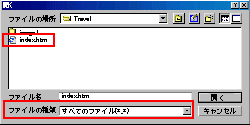 ◆私が使っているDTIの掲示板は、htmlファイルで、レイアウトができるので、とても便利!グラフィカルな掲示板が簡単に作れます。 ですが、これをもホームページビルダーでレイアウトすると、タグの<HEAD>の部分に下のタグを書き加えてしまいます。
それで、一度ホームページビルダーでレイアウトした後、必ずテキストで、このhtmlファイルを開き、余分なタグを削除してから、上書き保存してください。 |